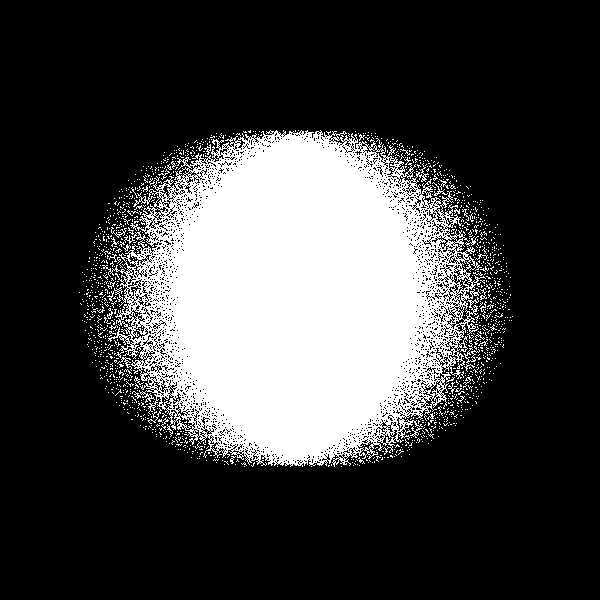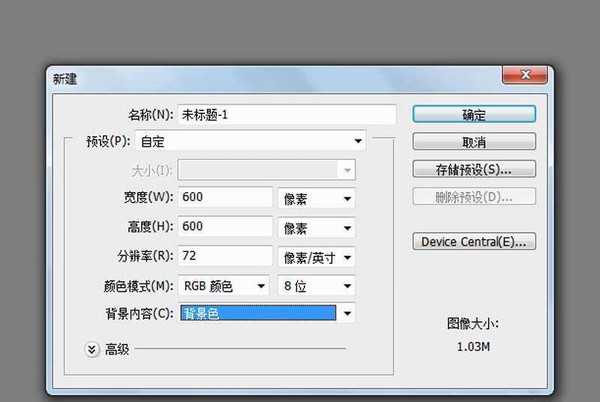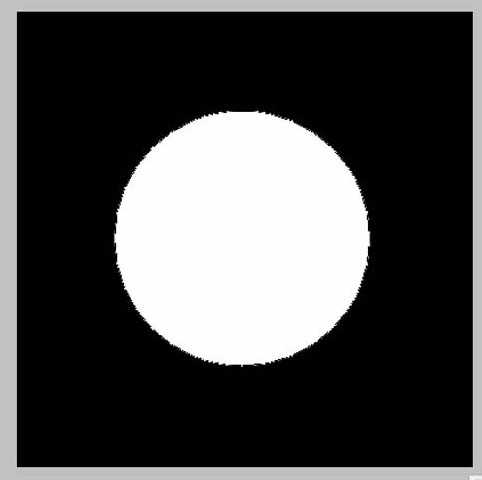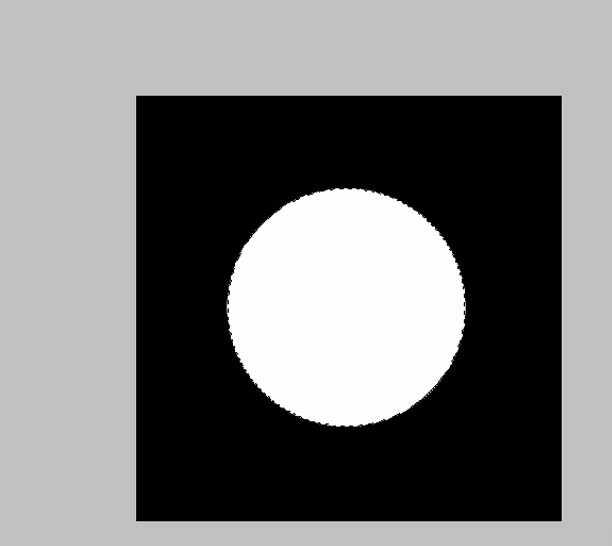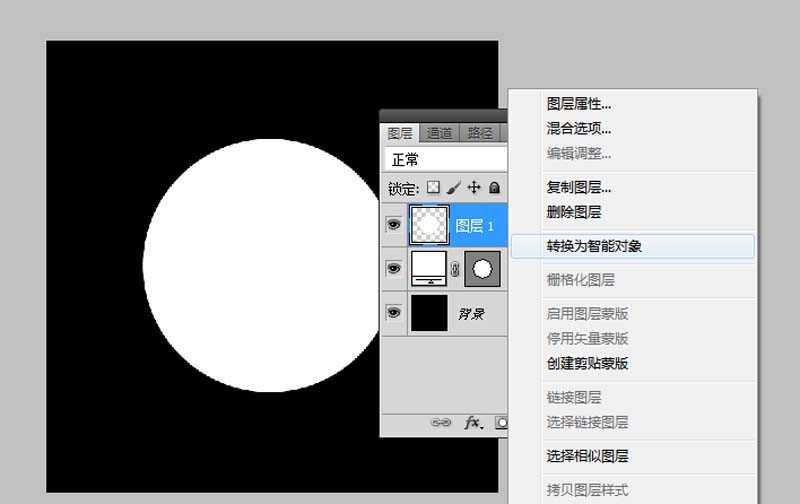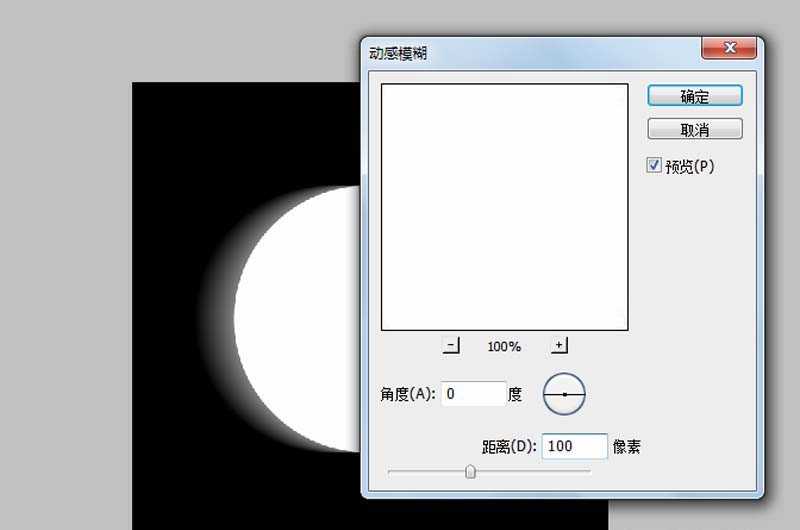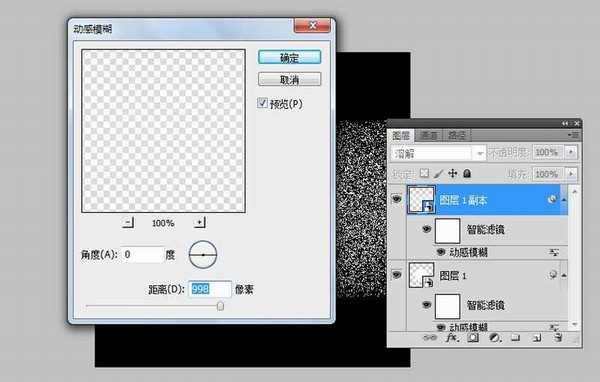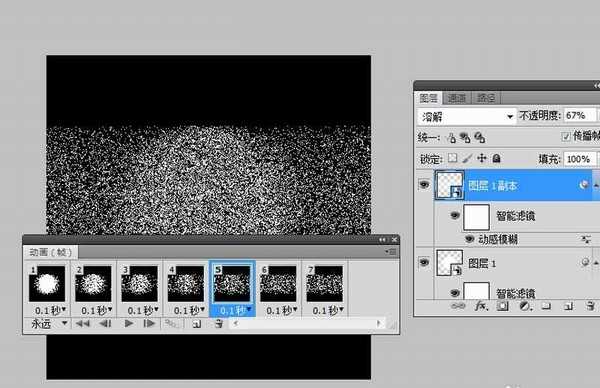ps中想要设计一个溶解动画,该怎么制作溶解的过程呢?下面我们就来看看详细的教程。
- 软件名称:
- Adobe Photoshop 8.0 中文完整绿色版
- 软件大小:
- 150.1MB
- 更新时间:
- 2015-11-04立即下载
1、首先启动Photoshop cs5,新建一文档,大小设置为600*600,分辨率为72,背景颜色为黑色。
2、选择工具箱里的椭圆工具,按住shift键绘制一个正圆,调整其位置使其居中。
3、新建图层1,按住ctrl键点击椭圆图层载入选区,执行alt+delete组合键填充白色。
4、右键单击图层1从下拉菜单中选择转换为智能对象,执行滤镜-模糊-动感模糊命令。
5、设置角度为0度,距离为100,点击确定按钮,修改该图层的混合模式为溶解。
6、隐藏形状图层,选择图层1执行ctrl+j组合键复制得到图层1副本,修改动感模糊的距离为998,点击确定按钮。
7、执行窗口-动画命令,调出动画窗口,隐藏图层1副本,新建一帧,隐藏图层1,取消隐藏图层1副本。
8、选择第一帧和第二帧,执行添加过渡帧命令,设置要添加的帧数为5,点击确定按钮,选择所有的帧修改延迟时间为0.1秒。
9、执行文件-存储为web和设备所用格式命令,将文件保存为gif格式即可。
以上就是ps制作溶解动画的教程,希望大家喜欢,请继续关注。
相关推荐:
ps怎么设计金沙溶解特效的艺术字教程效果?
PS怎么绘制蓝色的星云? ps溶解模式绘制星云的教程
photoshop怎么溶图? ps将不同的图片融合到一起的教程
ps,圆形,动画
免责声明:本站文章均来自网站采集或用户投稿,网站不提供任何软件下载或自行开发的软件! 如有用户或公司发现本站内容信息存在侵权行为,请邮件告知! 858582#qq.com
《魔兽世界》大逃杀!60人新游玩模式《强袭风暴》3月21日上线
暴雪近日发布了《魔兽世界》10.2.6 更新内容,新游玩模式《强袭风暴》即将于3月21 日在亚服上线,届时玩家将前往阿拉希高地展开一场 60 人大逃杀对战。
艾泽拉斯的冒险者已经征服了艾泽拉斯的大地及遥远的彼岸。他们在对抗世界上最致命的敌人时展现出过人的手腕,并且成功阻止终结宇宙等级的威胁。当他们在为即将于《魔兽世界》资料片《地心之战》中来袭的萨拉塔斯势力做战斗准备时,他们还需要在熟悉的阿拉希高地面对一个全新的敌人──那就是彼此。在《巨龙崛起》10.2.6 更新的《强袭风暴》中,玩家将会进入一个全新的海盗主题大逃杀式限时活动,其中包含极高的风险和史诗级的奖励。
《强袭风暴》不是普通的战场,作为一个独立于主游戏之外的活动,玩家可以用大逃杀的风格来体验《魔兽世界》,不分职业、不分装备(除了你在赛局中捡到的),光是技巧和战略的强弱之分就能决定出谁才是能坚持到最后的赢家。本次活动将会开放单人和双人模式,玩家在加入海盗主题的预赛大厅区域前,可以从强袭风暴角色画面新增好友。游玩游戏将可以累计名望轨迹,《巨龙崛起》和《魔兽世界:巫妖王之怒 经典版》的玩家都可以获得奖励。